วิธีปรับการตั้งค่าของแอปให้ปรากฏใต้พื้นที่กล้องบน MacBook Air หรือ MacBook Pro
คุณสามารถปรับการตั้งค่าของแอปเพื่อให้ใช้ทั้งจอหรือใช้เฉพาะพื้นที่ใต้กล้อง
MacBook Air ที่มีจอแสดงผล Liquid Retina หรือ MacBook Pro ที่มีจอแสดงผล Liquid Retina XDR มาพร้อมกล้องในตัวที่ติดตั้งอยู่ในขอบหน้าจอ หากส่วนควบคุมของแอปหรือรายการในแถบเมนูถูกบังหรือถูกซ่อนอยู่หลังกล้อง คุณสามารถเปิด "ปรับขนาดให้พอดีกับพื้นที่ใต้กล้องในตัว" สำหรับแอปนั้นเพื่อปรับพื้นที่ใช้งานของจอแสดงผล วิธีนี้จะช่วยให้แถบเมนูและหน้าต่างแอปปรากฏใต้กล้องในตัวบน Mac และมองเห็นได้เสมอ
หากคุณเปิด "ปรับขนาดให้พอดีกับพื้นที่ใต้กล้องในตัว" สำหรับแอป และแอปนั้นมีรายการแถบเมนูหรือหน้าต่างที่จะปรากฏด้านหลังกล้อง แอปที่เปิดอยู่ทั้งหมดหรือแอปที่ใช้พื้นที่เดียวกันจะปรากฏใต้กล้องจนกว่าคุณจะออกจากแอปโดยใช้การตั้งค่าที่ปรับขนาด
เปิด "ปรับขนาดให้พอดีกับพื้นที่ใต้กล้องในตัว" สำหรับแอป
ออกจากแอป
คลิกไอคอน Finder ใน Dock จากนั้นคลิกแอปพลิเคชันในแถบด้านข้าง Finder
เลือกแอป จากนั้นเลือกไฟล์ > ขอรายละเอียด หรือกด Command-I
ในหน้าต่างข้อมูลที่เปิดขึ้น ให้เลือก "ปรับขนาดให้พอดีกับพื้นที่ใต้กล้องในตัว"
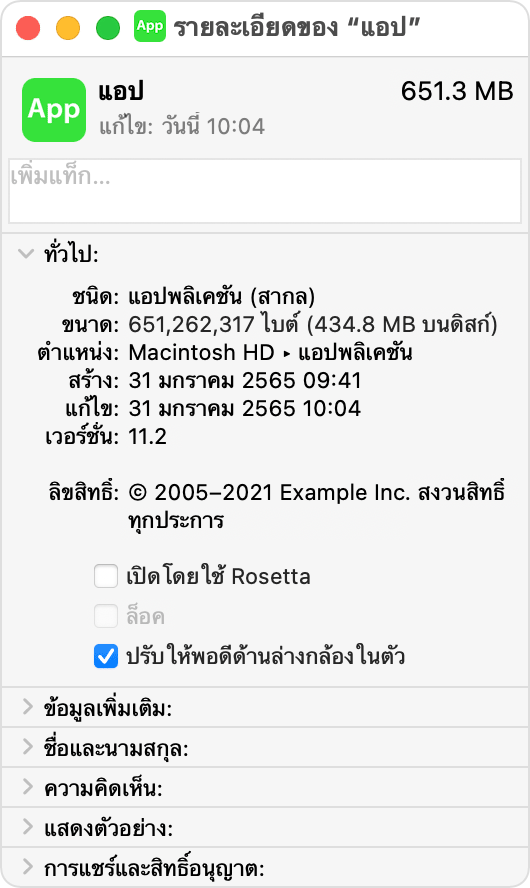
ดูเพิ่มเติม
คุณสามารถอัปเดตแอปเพื่อให้ทำงานได้ดีขึ้นในพื้นที่นี้ของหน้าจอได้ การตั้งค่า "ปรับขนาดให้พอดีกับพื้นที่ใต้กล้องในตัว" จะไม่แสดงอีกต่อไป หากผู้พัฒนาอัปเดตแอปเพื่อให้เข้ากันได้กับ Mac คุณสามารถติดต่อผู้พัฒนาแอปเพื่อดูว่ามีการอัปเดตพร้อมใช้งานหรือมีการอัปเดตในอนาคตหรือไม่
การให้ข้อมูลเกี่ยวกับผลิตภัณฑ์ที่ไม่ได้ผลิตโดย Apple หรือเว็บไซต์อิสระที่ Apple ไม่ได้ควบคุมหรือทดสอบไม่ถือเป็นการแนะนำหรือการรับรองใดๆ Apple จะไม่รับผิดชอบในส่วนที่เกี่ยวข้องกับการเลือก ประสิทธิภาพการทำงาน หรือการใช้งานเว็บไซต์หรือผลิตภัณฑ์ของบริษัทอื่น Apple ไม่รับรองความถูกต้องหรือความน่าเชื่อถือของเว็บไซต์ของบริษัทอื่น โปรดติดต่อผู้จำหน่ายหากต้องการข้อมูลเพิ่มเติม